비쥬얼스튜디오 2022설치 및 롤백 테마 설정하기
작성자 정보
- 작성자 파미유
- 작성일
컨텐츠 정보
- 조회 6,369
본문
얼마전에 비쥬얼 스튜디오를 업그레이드를 하였습니다. 2019버전을 쓰고 있었기 때문에 버전업을 해주어야 겠다 생각을 했는데요. 자바처럼 .netFrame Work가 있어서 비쥬얼 스튜디오도 마찬가지일거라고는 생각했는데 제가 너무 안일하게 생각을 했던것같습니다. 잘몰라서 그럴수도 있구요^^
 비쥬얼스튜디오 테마변경
비쥬얼스튜디오 테마변경
비쥬얼스튜디오 2022 업그레이드 소감
지금까지 만들어오던 프로젝트들이 프레임워크 4.7.2 버전 기반으로 만들고 있어서 새롭게 만드는것들도 틀을 유지하고 있는데요. 2022로 업그레이드를 하고 나니 6.0부터 지원이 되고, 별도로 설치를해도 5.0으로 밖에 프로젝트를 시작할수 밖에 없었습니다.
기존 프로젝트와의 호환성과 어떻게 될지 모르는 문제 때문에 일단 다시 2019로 다운그레이드를 했는데요. 분명 비쥬얼적으로도 좋아지고 성능도 향상된건 사실인데, 버그가 많이 발생하더라구요.
4.7.2 버전 기반으로 만든 소스라서 그런지는 모르겠지만 자주 먹통이되고, 내부 오류로 오류난걸 하이라이트 못하게 되니가 계속 껐다가 켜고 하면서 결국 다운그레이드를 결정하였습니다.
결정적으로 새로시작한 프로젝트들 콘솔창에 로그가 안찍히는 버그가 있었습니다. 이게 설정문제인지는 모르겠지만 그거 때문에 롤백을 해버렸네요. 분명 되는 방법이나 설정값이 있을건데 그걸 찾을 시간이 아까워서 롤백을 경정하게 되었습니다.
저야 사용프로그램을 만드는게 아니니 기존거 그대로 쓰는게 편해서 다시 2019를 설치하였지만, 사실 2022를 계속 쓰는게 정답이긴하죠. 어떤 형태로든요. 기존소스를 다시 고치는게 귀찮아서 그런점도 있구요.
구라제거기로 유명한 TEUS.ME 사이트에서 컴파일 오류문제를 다뤄주셨네요. 안되시는 분들은 참고 해주세요.
비쥬얼 스튜디오 2019 테마 변경 안내
다시설치를 하고 나니 예전의 흰색화면을 보게 되었는데요. 요즘 흰색을 보고 있으면 눈이 아파서 검은 색테마로 바꾸어서 사용하고 있습니다. IDE쪽은 그렇게 통일을 했는데 확실히 좋더라구요.
상단의 도구 - 옵션 선택
비쥬얼 스튜디오 상단의 도구 메뉴의 옵션을 선택하여 주세요.
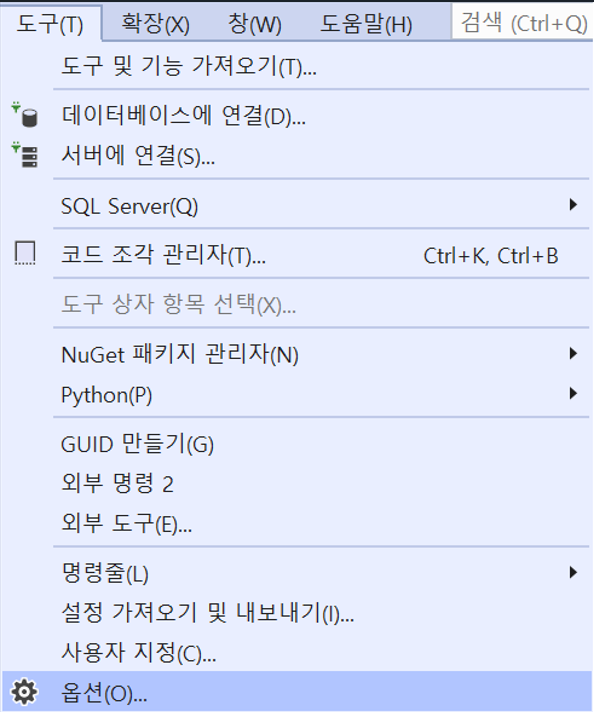 비쥬얼스튜디오 2019 테마변경 옵션
비쥬얼스튜디오 2019 테마변경 옵션
옵션 메뉴에서 환경 - 일반 메뉴 선택
다음으로 환경 메뉴에서 일반 메뉴를 선택하여 주시고 우측의 색테마 부분의 파랑이라 되어 있는 부분을 어둡게로 변경을 해주시면 됩니다.
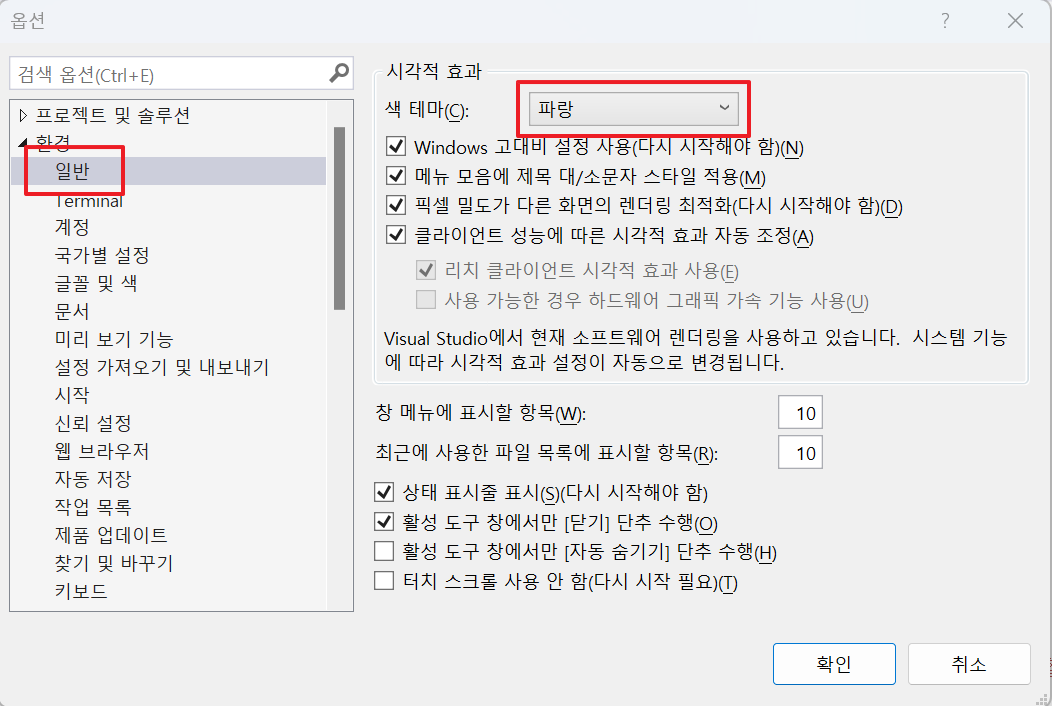
이제 검은색 테마를 이용할 수 있게 되었습니다. 수고하셨습니다.
참고하면 좋은글 안내
관련자료
-
링크
-
이전
-
다음